Passaggio 3: copia nelle migrazioni
Dopo che un account Egnyte è stato analizzato e determinato pronto, aggiungerlo all'elenco di migrazione.
- Selezionare la scheda Utenti . La tabella elenca tutti gli utenti copiati nella migrazione.
- Selezionare gli utenti pronti per l'aggiunta all'elenco Migrazioni utenti.
- Selezionare Copia in Migrazioni utente.
- Esaminare le impostazioni. Solo il calcolo matematico del contenuto di queste impostazioni verrà migrato nella destinazione di destinazione.
- Selezionare Personalizza impostazioni se si desidera modificare una delle impostazioni. Selezionare Modifica per ogni area da aggiornare.
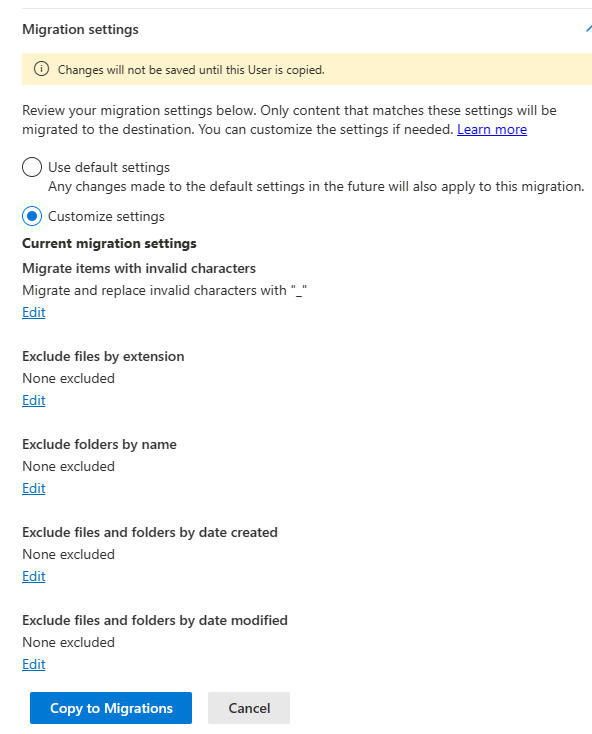
- Selezionare Vai a Migrazioni utente e passare al passaggio successivo.
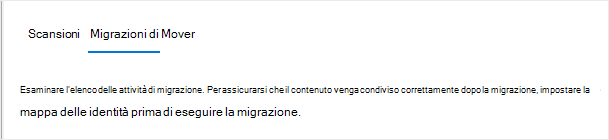
Passaggio 4: verifica delle destinazioni
Nota
Migration Manager Egnyte non è disponibile per gli utenti Office 365 gestiti da 21Vianet in Cina.
Questa caratteristica non è supportata per gli utenti di Government Cloud, inclusi GCC, Consumer, GCC High o DoD.
Commenti e suggerimenti
Presto disponibile: Nel corso del 2024 verranno gradualmente disattivati i problemi di GitHub come meccanismo di feedback per il contenuto e ciò verrà sostituito con un nuovo sistema di feedback. Per altre informazioni, vedere https://aka.ms/ContentUserFeedback.
Invia e visualizza il feedback per